لماذا أحتاج إلى إعادة تعيين موقع WordPress الخاص بي؟
نشرت: 2022-07-21محتويات المشاركة
- لماذا أحتاج إلى إعادة تعيين موقع WordPress الخاص بي؟
- مبتدئين
- المطورين
- كيفية إعادة تعيين موقع WordPress الخاص بك
- ميزات وخيارات إعادة تعيين WP
- بعد إعداد إعادة التعيين
- لقطات قاعدة البيانات وعارض الفرق
- إعادة تعيين انتقائي
- مجموعات الإضافات والسمات
- إعادة تعيين النووية
- إذا كنت تحب العبث باستخدام WordPress ، فهذه هي الأداة المناسبة لك
أصبح WordPress أقوى مما يمكن أن يتخيله أي شخص. من أداة تدوين بسيطة ، نمت لتصبح نظامًا قويًا وحديثًا يمكنه فعل أي شيء تقريبًا. حسنًا ، لسوء الحظ ، لن يجلب لك القهوة عندما تحتاج إلى واحد ، ولكنه سيساعدك في إنشاء أي نوع من مواقع الويب التي تحتاجها.
لا يهم إذا كنت مبتدئًا يتخذ الخطوات الأولى في عالم الويب أو محترفًا يطور المكونات الإضافية والسمات لكسب لقمة العيش ، في مرحلة ما ستحتاج إلى إعادة تعيين موقع WordPress الخاص بك.
لماذا أحتاج إلى إعادة تعيين موقع WordPress الخاص بي؟
سؤال جيد. إذا كان موقعك يعمل بسلاسة ، فربما لا تحتاج إلى إعادة تعيين أي شيء. ولكن إذا كنت قد بدأت للتو أو إذا كنت مطورًا وتحتاج إلى اختبار الكود ، فستحتاج إلى إعادة تعيين WP.
مبتدئين
في كثير من الأحيان ، يحتاج المبتدئين إلى اختبار WordPress لمعرفة كيفية عمله. يتضمن اختبار الإعدادات والأدوات المختلفة. سيحاولون نشر بعض المنشورات وتعديلها وحتى تحميل بعض الصور لمعرفة كيفية عمل الأشياء. سيقومون بإنشاء مستخدم جديد أو اثنين لمعرفة كيفية عمل أدوار المستخدم المختلفة.
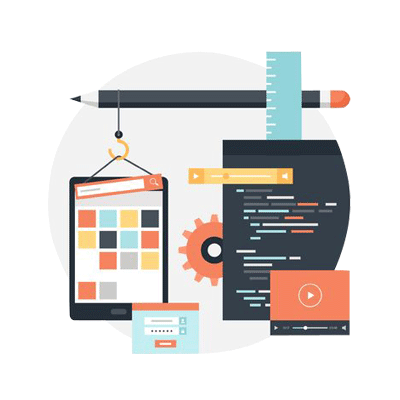
من المحتمل أن يكون أطول وقت يتم قضاؤه في الاختبار هو المكونات الإضافية والسمات. نظرًا لوجود الآلاف من الإضافات والسمات المجانية والمتميزة لبرنامج WordPress ، فسوف يستغرق الأمر وقتًا للعثور على تلك التي تحبها وتريد الاحتفاظ بها على موقعك.
عادةً ما يقوم المبتدئون بتثبيت العديد من السمات حتى يتمكنوا من تبديلها ذهابًا وإيابًا حتى يجدون الموضوع الذي يستحق مدونة جديدة. وإذا كنت تعرف أي شيء عن WordPress ، فأنت تعلم أنه عادة ما يكون هناك العديد من المكونات الإضافية التي تم إنشاؤها لنفس الوظيفة. لذا ، قبل اتخاذ القرار ، سيتعين عليك تثبيت اثنين أو ثلاثة لترى كيف تبدو وما يمكن أن تفعله لموقعك.
بعد كل هذه الإجراءات ، يصبح WordPress فوضويًا وبطيئًا. كل هذا الاختبار سيترك قاعدة البيانات مليئة بالعديد من البيانات غير الضرورية والتي يستحيل إزالتها يدويًا. لذلك بمجرد أن تقرر جميع الإعدادات والأدوات ، سيكون من الذكاء إعادة تعيين WordPress الخاص بك. ستسمح لك إعادة التعيين بالبدء من نقطة الصفر ، دون الحاجة إلى إجراء عملية التثبيت بأكملها مرة أخرى.
المطورين
من ناحية أخرى ، إذا كنت مطورًا ، فمن المحتمل أنك تعرف بالفعل كل هذا. أنت تعلم أيضًا أن اختبار أي شيء هو عمل شاق ، وإذا كنت ترغب في اختبار المكونات الإضافية والسمات على موقع WordPress نظيف ، فإن الأمر يستغرق وقتًا لإنشاء جميع عمليات التثبيت المحلية. لماذا تقضي عدة دقائق لكل تثبيت أو تسقط الجداول يدويًا بينما يمكنك فعل كل شيء بنقرة واحدة على زر؟
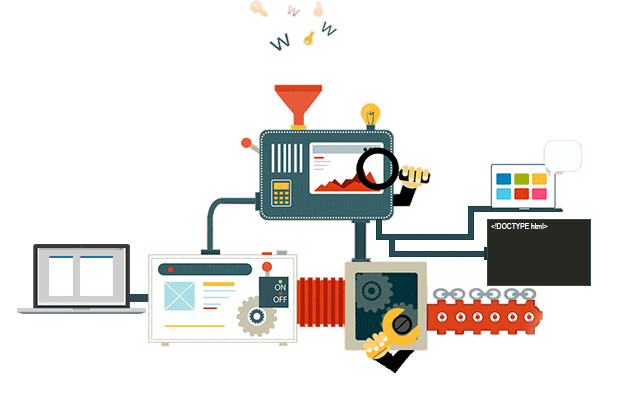
نعم ، باستخدام WP Reset ، يمكنك تفجير موقع الاختبار بالكامل أو أجزاء منه فقط في ثوانٍ !
كيفية إعادة تعيين موقع WordPress الخاص بك
إذا كنت ترغب في إعادة تعيين موقع WordPress الخاص بك بنقرة واحدة ، فنحن نوصي باستخدام المكون الإضافي WP Reset المجاني الذي يضم أكثر من 150000 مستخدم نشط.
- قم بتثبيت المكون الإضافي بالانتقال إلى الإضافات -> إضافة جديد والبحث عن "WP Reset" من WebFactory
- انتقل إلى Tools -> WP Reset
- اختر ترحيل إجراءات إعادة التعيين
- اكتب "إعادة تعيين"
- انقر فوق الزر "إعادة تعيين WordPress"
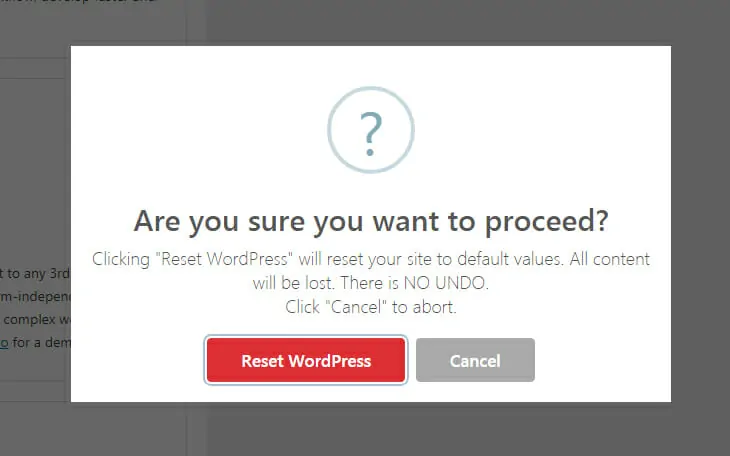

بعد ذلك ، سيطلب منك المكون الإضافي تأكيد كل شيء. التأكيد هو مجرد إحدى آليات الأمان ، لذلك لا تضغط على زر إعادة الضبط عن طريق الصدفة. إذا كنت متأكدًا من رغبتك في إعادة تعيين موقع WordPress الخاص بك ، فأكد كل شيء وانتظر بضع لحظات. سيقوم المكون الإضافي بعمل سحره ، ويقوم بتسجيل الخروج ثم تسجيل الدخول مرة أخرى على موقع WordPress تم تثبيته حديثًا. ليس عليك فعل أي شيء آخر.
ميزات وخيارات إعادة تعيين WP
على الرغم من أنه من السهل جدًا إعادة تعيين موقعك ، إلا أن هناك الكثير من الأدوات والخيارات التي يمكنك اختيارها والتي ستساعدك في تصحيح الأخطاء والتطوير والاختبار.
بعد إعداد إعادة التعيين
إذا كنت تريد الاحتفاظ بسمة WordPress الخاصة بك أو المكونات الإضافية المثبتة حاليًا ، فاختر الخيارات المناسبة. في هذه الحالة ، ستقوم WP Reset بإعادة تعيين كل شيء ، ولكنها ستحفظ السمة والمكونات الإضافية النشطة. بعد تسجيل الدخول مرة أخرى ، فإن WP Reset ستتم بالفعل إعادة تنشيط السمات والإضافات الخاصة بك.
لقطات قاعدة البيانات وعارض الفرق
إذا كنت تريد معرفة التغييرات التي أجراها مكون إضافي أو سمة ، فيمكنك إنشاء لقطة قاعدة بيانات (وهو نوع من النسخ الاحتياطي) ومقارنتها بقيمة قاعدة البيانات الحالية. اللقطات هي في الأساس أداة تطوير ؛ إذا كنت بحاجة إلى نسخة احتياطية كاملة ، فنحن نقترح استخدام مكون إضافي للنسخ الاحتياطي يقوم بعمل أفضل لأن اللقطات ستعمل فقط على نسخ قاعدة البيانات احتياطيًا.
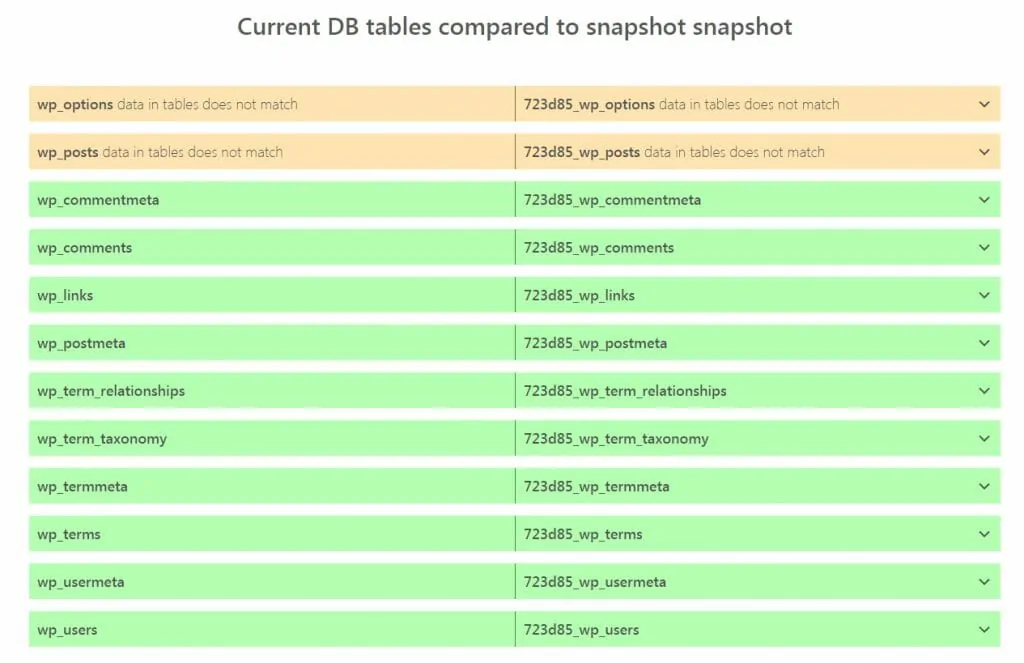
بمجرد الحصول على اللقطة ، يمكنك استخدامها لمشاهدة التغييرات على موقعك. عن طريق اختيار لقطة والمقارنة مع قيم قاعدة البيانات الحالية ، سوف تحصل على تمثيل مرئي للتغييرات التي تم إجراؤها. كما يمكنك أن تتخيل ، هذه أداة تستهدف المطورين ، لذا ربما لن يحتاجها المبتدئون.
إعادة تعيين انتقائي
يمكنك اختيار إعادة تعيين العابرين فقط ، أو السمات ، أو جداول قاعدة البيانات المخصصة للمكونات الإضافية ، أو مجلد wp-uploads ، أو ملف htaccess ، أو الوسائط التي قمت بتحميلها حتى الآن. إذا كنت تعرف ما تريد إعادة تعيينه ، فيمكنك اختيار هذا الخيار بدلاً من إعادة التعيين بالكامل.
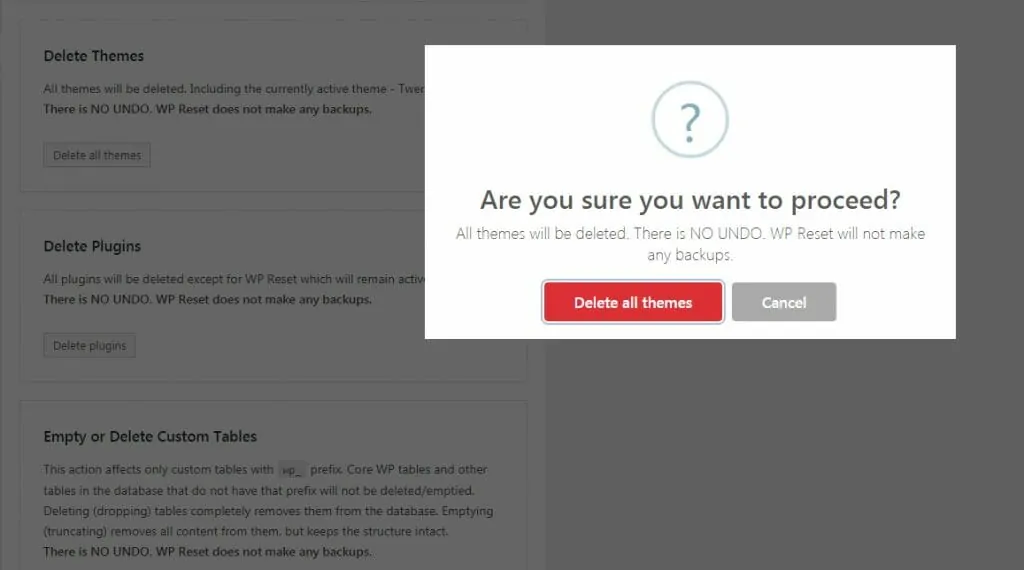
مجموعات الإضافات والسمات
بالنسبة لأولئك منكم الذين لديهم المكونات الإضافية والسمات المفضلة لديهم التي يرغبون في استخدامها ، يتيح لك WP Reset إنشاء مجموعات. بمجرد اختيار المكونات الإضافية أو السمات في مجموعة ، ستتمكن من اختيار تلك القائمة قبل عملية إعادة التعيين. سيقوم WP Reset تلقائيًا بتثبيت مجموعتك المفضلة ، لذلك لن تضطر إلى إضاعة الوقت في إعادة التثبيت اليدوي في كل مرة تقوم فيها بإعادة الضبط.
لا تزال هذه الميزة قيد التطوير وستتوفر في صيف عام 2019.
إعادة تعيين النووية
إذا لم تكن متأكدًا مما تريد إعادة تعيينه عن طريق تحديد أداة معينة ، وكنت مستعدًا لإعادة تعيين موقع WordPress بالكامل ، فاختر خيار إعادة التعيين النووي. سيحذف كل شيء - من قاعدة البيانات إلى الملفات المخصصة التي أضفتها. إنه خيار قوي ، لذا تأكد من أنك تعرف ما تفعله - فأنت تحذف كل شيء ، بما في ذلك قواعد البيانات والملفات وجميع الإعدادات.
هذه الميزة أيضًا لا تزال قيد التطوير وستتوفر في صيف عام 2019.
إذا كنت تحب العبث باستخدام WordPress ، فهذه هي الأداة المناسبة لك
إذا كنت بحاجة إلى إعادة تعيين موقع WordPress الخاص بك ، فلا يوجد الكثير لتفكر فيه. قم بتثبيت WP Reset ، واختر الأداة التي تحتاجها ، ويمكنك متابعة العمل مع تثبيت WP نظيف في غضون ثوانٍ.
إذا لم تكن متأكدًا من كيفية استخدام المكون الإضافي أو كنت خائفًا من حذف بعض البيانات المهمة ، أو تحقق من الوثائق أو اتصل بفريق الدعم الذي سيكون أكثر من سعيد بمساعدتك.
